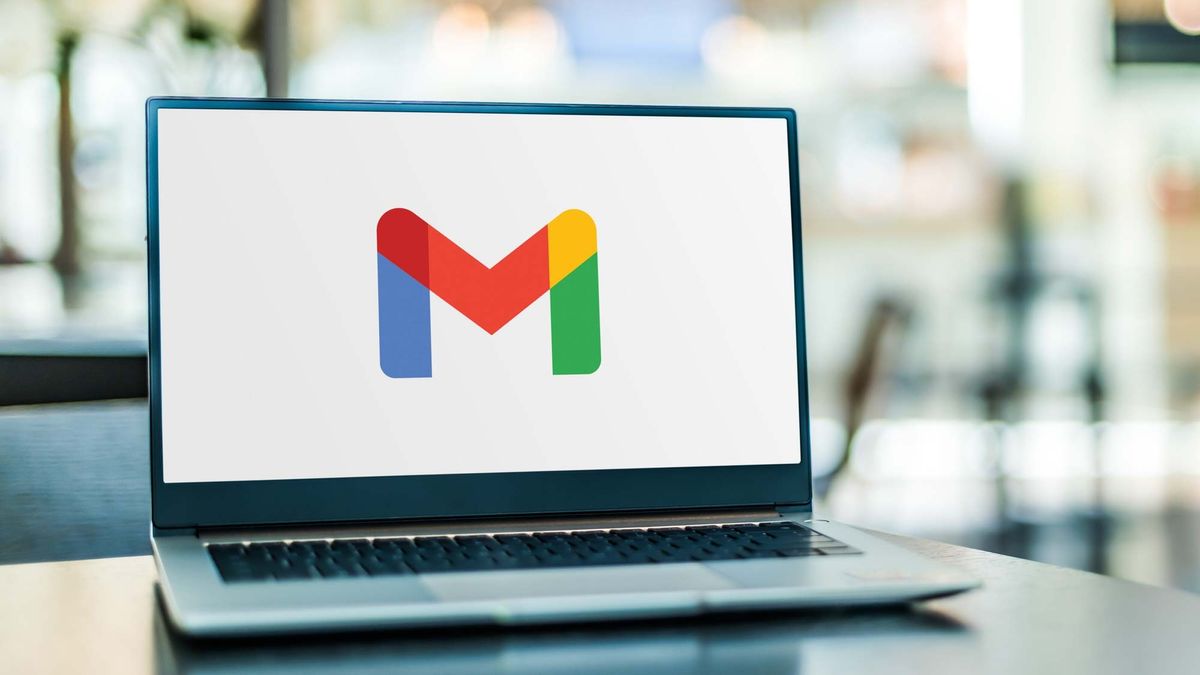من با مرور Chromebook ها امرار معاش می کنم و هر بار این 5 برنامه را نصب می کنم

اولین باری است که Chromebook را راه اندازی می کنید؟ برای ساختن یک لپتاپ همهکارهتر، مفیدتر و سادهتر، پیشنهادهایی برای برنامههایی دارم که باید همین الان دانلود کنید.
میدانم چون سالها آن را بررسی کردهام، بنابراین دهها بار فرآیند جعبهگشایی و راهاندازی یک Chromebook جدید را طی کردهام. من حتی به اندازه کافی این کار را انجام داده ام تا به یاد بیاورم که چه زمانی می توانید بین برنامه های Chrome و Android یکی را انتخاب کنید، اما از آنجایی که Google اساساً برنامه های Chrome را چند سال پیش حذف کرد، برنامه های Android از فروشگاه Google Play اکنون بهترین گزینه برای سفارشی کردن Chromebook شما هستند.
در طول سالها، متوجه شدهام که چند برنامه اندرویدی وجود دارد که وقتی یک دستگاه جدید را راهاندازی میکنم، بلافاصله به آنها مراجعه میکنم، زیرا آنها کمک میکنند هر Chromebook را از یک مرورگر وب پیشرفته به لپتاپ با قابلیتتری تبدیل کنیم که با آن میتوانید عکسها را ویرایش کنید. ، تماشای فیلم، پخش جریانی بازی ها و موارد دیگر.
همچنین، از آنجایی که گهگاه از خوانندگانم درباره نحوه انجام کارهایی مانند تماشای ویدیو یا بازی در Chromebook سؤالی دریافت میکنم، فکر میکنم بررسی سریع 5 برنامه برتری که در هر Chromebookی که بررسی میکنم نصب میکنم و برای ساخت آن استفاده میکنم مفید باشد. یک لپ تاپ کاربردی تر و توانمندتر به نظر من.
در تجربه من، این برنامهها حتی بهترین کرومبوکها را بهطور قابلتوجهی بهتر میکنند، و امیدوارم حداقل تعدادی از آنها زندگی شما را در ChromeOS کمی آسانتر کنند.
Adobe Lightroom
به عنوان یک روزنامه نگار شاغل، من به طور مرتب نیاز به ویرایش و تغییر اندازه تصاویر برای انتشار دارم، بنابراین باید به یک برنامه ویرایش تصویر مناسب دسترسی داشته باشم. و وقتی از Chromebook استفاده می کنم، برنامه مورد استفاده من همیشه Adobe Lightroom است.
دلیل آن ساده است: این برنامه رایگان و برای کارهای اساسی مانند برش تصاویر و روتوش عکس ها به اندازه کافی خوب است، به علاوه می توانید با فیلترهای احمقانه کمی سرگرم شوید. اگر مایل به ارتقاء و پرداخت هزینه ماهانه Adobe هستید، کمی عملکرد بیشتری از آن خواهید داشت، مانند توانایی انجام ویرایش های ویدئویی سبک و حذف موارد از تصاویر با استفاده از هوش مصنوعی.
اما صادقانه بگویم، فکر نمیکنم که پرداخت ماهیانه به Adobe برای این برنامه ایده خوبی باشد (زیرا Adobe اکنون کاملاً روی اشتراک متمرکز شده است) – من آن را توصیه میکنم زیرا رایگان و به اندازه کافی خوب است، نه به این دلیل که ارزش پرداخت آن را دارد.
اگر مایلید برای یک ویرایشگر تصویر مناسب در ChromeOS هزینه کنید، من Gimp را توصیه می کنم. به طور کلی استفاده از آن در وب رایگان است، اما باید هزینه اسمی برای برنامه اندروید بپردازید (1.99 دلار در زمان انتشار). با این حال، اگر فکر می کنید ممکن است بخواهید زمانی که نمی توانید به اینترنت دسترسی پیدا کنید، ویرایش تصویر را انجام دهید، ارزشش را دارد.
اختلاف نظر
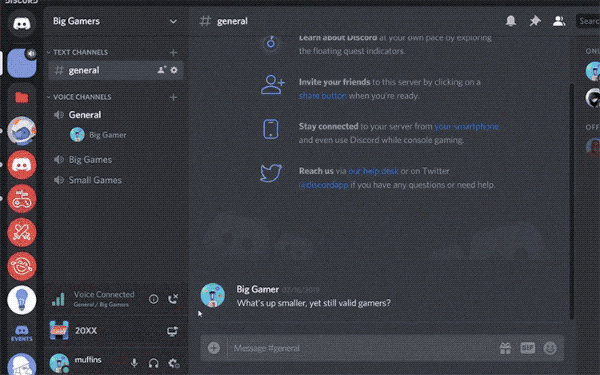
برنامه های ارتباطی زیادی در فروشگاه Google Play موجود است، اما برای من Discord مفیدترین و اولین برنامه ای است که به دنبال آن هستم.
Discord به عنوان یک پلت فرم پیام رسانی برای طرفداران بازی های ویدیویی شروع شد، اما به یک ابزار همه کاره و مفید برای انواع ارتباطات تبدیل شده است. من به Discord به عنوان راهی برای در ارتباط ماندن با دوستان در سراسر جهان و جوامعی که با آنها تعامل دارم و کاری که انجام میدهم تکیه کردم، بنابراین این یکی از اولین برنامههایی است که در هر Chromebook، MacBook، و جدید دانلود میکنم. لپ تاپ ویندوز 11.
در حالی که در زمان راهاندازی برنامه چندان طرفدار آن نبودم، توانایی Discord برای آسان کردن چت با دوستان، دنبال کردن چندین سرور Discord به طور همزمان، پخش جریانی بازیها و گپ زدن در کانالهای صوتی همه در یک برنامه، آن را به یک امر ضروری تبدیل کرد. -برنامه را برای من دانلود کنید.
من شخصاً دوست دارم از این برای گپ زدن با دوستانم درباره بازی های نقش آفرینی رومیزی و فیلم هایی که در حال تماشای آن هستیم استفاده کنم، اما شما می توانید برای هر چیزی که خود و دوستانتان می خواهید از آن استفاده کنید. همچنین این روزها برای هنرمندان، توسعهدهندگان بازی و نوازندگان روشی رایج برای مدیریت جوامع خود است، بنابراین احتمالاً برخی از سازندگان مورد علاقهتان Discords طرفداران خود را حفظ میکنند که میتوانید به صورت رایگان به آنها بپیوندید!
GeForce Now

من عاشق بازی های ویدیویی هستم، بنابراین می توانید باور کنید که یکی از اولین برنامه هایی که روی کروم بوک جدید قرار دادم چیزی بود که به من اجازه داد برخی از بهترین بازی های رایانه شخصی موجود در بازار را بازی کنم. و در حال حاضر، برای من، این سرویس استریم بازی GeForce Now انویدیا است.
من به طور کلی طرفدار زیادی از سرویس های پخش بازی نیستم، اما آنها در Chromebook ارزشمند هستند زیرا الف) هیچ کروم بوکی نمی تواند به طور بومی بازی های سختی مانند Cyberpunk 2077 و ب) شما معمولاً به اینترنت متصل هستید، بنابراین آسان است. کلیک کردن بر روی یک دکمه و پخش جریانی یک بازی به مدت 30 دقیقه، فداکاری بزرگی نیست.
من عاشق GeForce Now هستم زیرا به من امکان می دهد تقریباً همه بازی های موجود در کتابخانه Steam خود را روی رایانه بازی با کنترل از راه دور بازی کنم و سپس ویدیو را در Chromebook خود پخش کنم. این تصور را ایجاد می کند که من در حال انجام یک بازی بر روی یک دستگاه بزرگ با یک رایانه کوچک کروم روی پایم هستم.
البته، معامله در اینجا این است که برای حداکثر قابلیت پخش به یک اتصال اینترنتی خوب و قوی تکیه می کنید. برخی از کرومبوکهای کمیاب متمرکز بر بازی (مانند Acer Chromebook 516 GE) دارای جکهای اترنت اختصاصی هستند که میتوانید از آنها برای وصل کردن به یک اتصال سیمی برای پخش جریانی بازی استفاده کنید، اما حتی وقتی به Wi-Fi متکی هستید، معمولاً میتوانید عملکرد خوبی در یک دستگاه داشته باشید. اتصال قوی
اگر با این فرآیند آشنایی ندارید، راهنمای سریع ما را در مورد نحوه استفاده از GeForce Now در Chromebook برای شروع بررسی کنید!
توبی
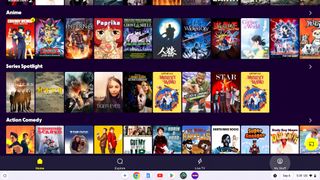
همه سرویسهای پخش برتر دارای برنامههای اندروید هستند که میتوانید از آنها برای پخش جریانی برنامههای تلویزیونی و فیلمها در Chromebook خود استفاده کنید، اما برای من، اولین برنامهای که همیشه دانلود میکنم Tubi است.
اگر نمیدانید، Tubi یک سرویس پخش رایگان (با تبلیغات) با محتوای متنوع است. من واقعاً آن را دوست دارم زیرا دارای فیلمها و برنامههای تلویزیونی مورد علاقهام است که معمولاً مدتهاست به آنها فکر نکردهام، و بنابراین میدانم که هر بار که برنامه را راهاندازی میکنم و در کاتالوگ فرو میروم شگفتزده خواهم شد (و اغلب خوشحالم) با چیزی جدید یا غیرمنتظره.
البته، یکی دیگر از دلایلی که توبی را دوست دارم رایگان بودن آن است، بنابراین وقتی در جاده هستم و برای به خواب رفتن مشکل دارم، مجبور نیستم برای استریمری مانند Hulu یا Netflix هزینه کنم. بنابراین، در حالی که توصیه میکنم برنامهها را برای سرویسهای پخش جریانی که میخواهید در Chromebook خود دانلود کنید، از Tubi غافل نشوید. این یکی از سرویس های پخش مورد علاقه من (و اولین سرویسی است که دانلود کردم) به دلایلی.
VLC
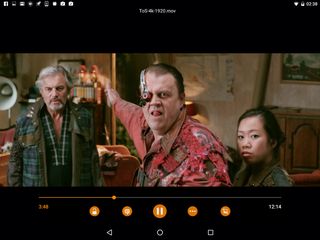
اگر یک فایل ویدیویی واقعی دارید که میخواهید در Chromebook خود تماشا کنید و نمیخواهید به یک سرویس استریم تکیه کنید، به احتمال زیاد برنامه Android Media Player VLC میتواند این کار را انجام دهد.
این مدیا پلیر برای چندین دهه مورد استفاده من بوده است، زیرا استفاده از آن ساده و آسان است و از فرمت ها و کدک های مختلفی پشتیبانی می کند که نمی توانند روی یک رایانه تازه جعبه نشده پخش شوند.
این باعث میشود که آن را در رایانههای شخصی Windows یا Mac بسیار مفید و حتی در Chromebook ارزشمندتر کند، زیرا نمیدانم متوجه شدهاید یا خیر، اما Chromebookها همه کارهترین دستگاههای موجود نیستند. اما با نصب برنامه VLC و چند ویدیو ذخیره شده در Chromebook، دفعه بعد که بدون اتصال اینترنت به جایی رفتید، مطمئناً چیزهای زیادی برای تماشا خواهید داشت.
نتیجه گیری
هرکسی نیازها و علایق متفاوتی دارد، بنابراین میدانم که همه چیز در این فهرست ممکن است برای شما جالب نباشد. حیف است، بسته به هفته، ممکن است گاهی برنامه اندروید PBS را به جای Tubi دانلود کنم، یا کلا VLC را رد کنم، مگر اینکه بخواهم از Chromebook دور از اینترنت استفاده کنم.
اما بیشتر اوقات، این پنج برنامه اولین برنامههایی هستند که روی یک کرومبوک I جدید نصب میشوند و کارهای زیادی را انجام میدهند تا نصب ChromeOS جدید شبیه خانه باشد.
در نهایت، داشتن یک اتصال اینترنتی قوی و ایمن بهترین کاری است که می توانید انجام دهید تا بیشترین بهره را از Chromebook خود ببرید. اما هنگامی که آن را دارید، وقت آن است که آن را با تمام برنامه هایی که نیاز دارید بارگیری کنید و دوست دارید آن را مال خود کنید. امیدوارم حداقل یک برنامه جدید عالی را برای افزودن به کارنامه Chrome خود کشف کرده باشید، و من مردم را تشویق می کنم که پیشنهادات بیشتری را در نظرات زیر مطرح کنند.
منبع: tomsguide